オフラインでOS を更新したい。
マイクロソフト のサイトからインストールプログラムをダウンロードしてインストールする方法を試してみました。
Windows Update カタログからドライバーや修正プログラムを含む更新プログラムをダウンロードする方法
この方法では、現在のビルドを更新するだけです。
ビルドをバージョンアップしたい場合(1809 →20H2 など)は下記のツールを使用します。
https://www.microsoft.com/ja-jp/software-download/windows10
オフラインでWindows 更新プログラムをインストールする。
Contents
オンライン環境にて、更新プログラムの入手
Windows Update カタログにアクセスして、目的の更新プログラムを検索します。
適合するバージョンを選択。
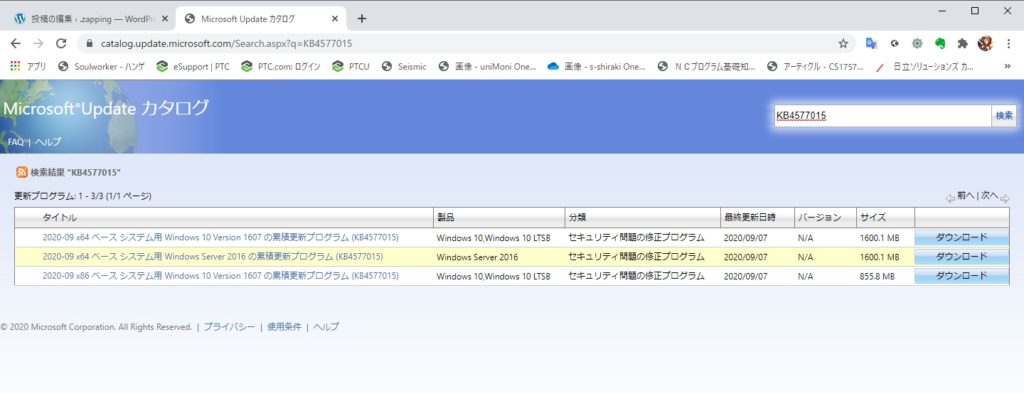
ダイアログが開き、リンクをクリックすると、ダウンロードできます。
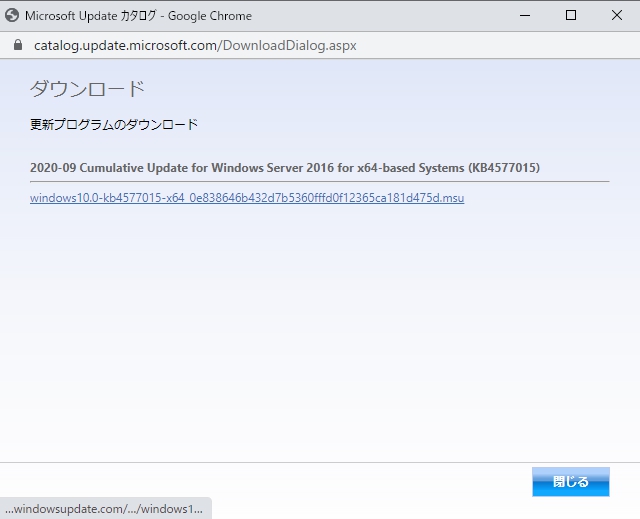
サービススタック更新プログラム(SSU)の入手
同じような要領で「サービススタック更新プログラム」というのも入れておきます。
これは、「更新プログラムをインストールするための更新プログラム」と考えればいいみたいです。
最新サービススタック更新プログラム のリンクをクリック。
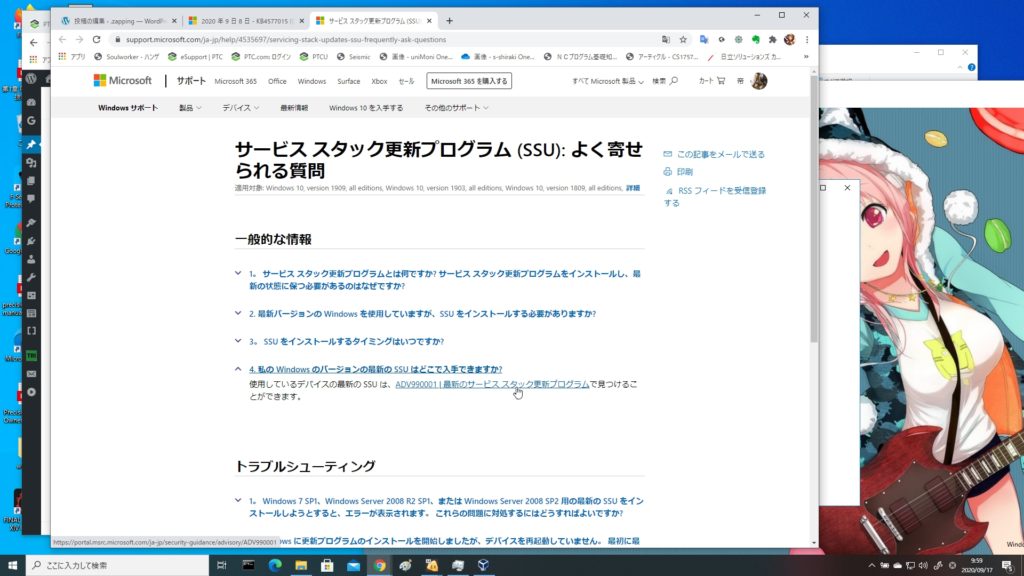
サービス スタック更新プログラム (SSU): よく寄せられる質問
> 私のWindows のバージョンの最新のSSU はどこで入手できますか?
※最新バージョンのサービススタックプログラム(SSU)を参照
環境に合わせて選択します。
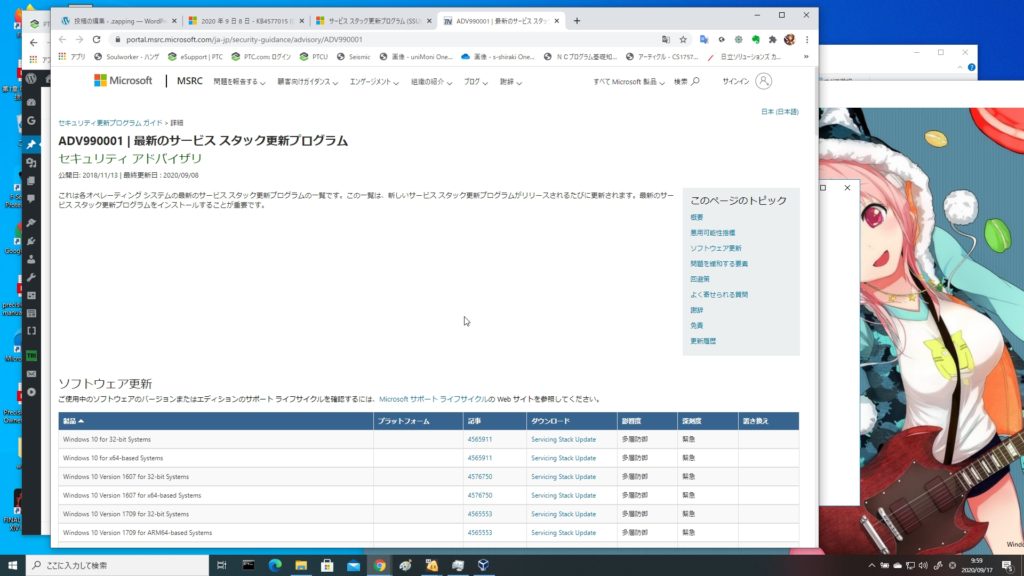
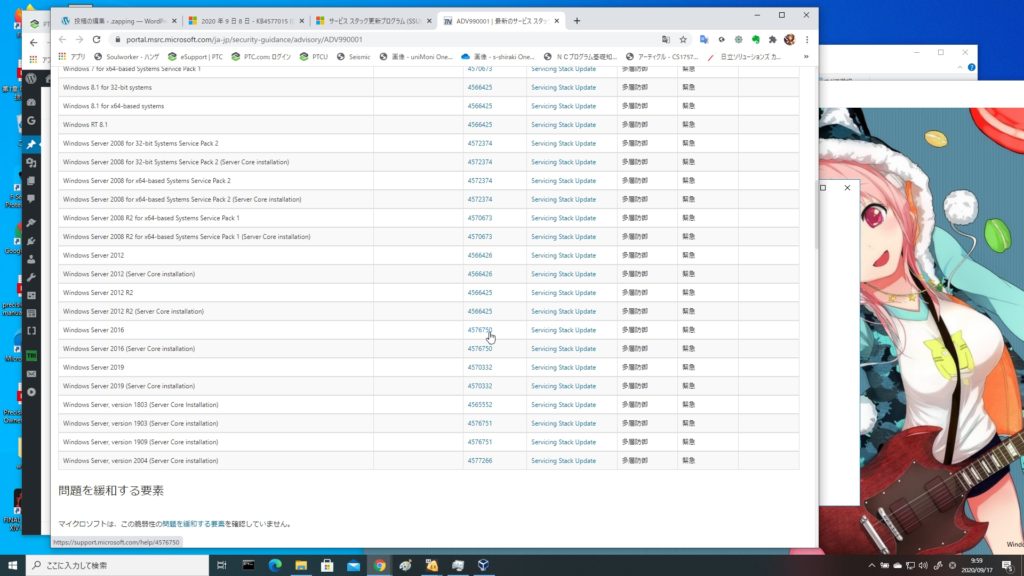
記事(Article)の番号から詳細ページに移動し、カタログに移動してダウンロードします。
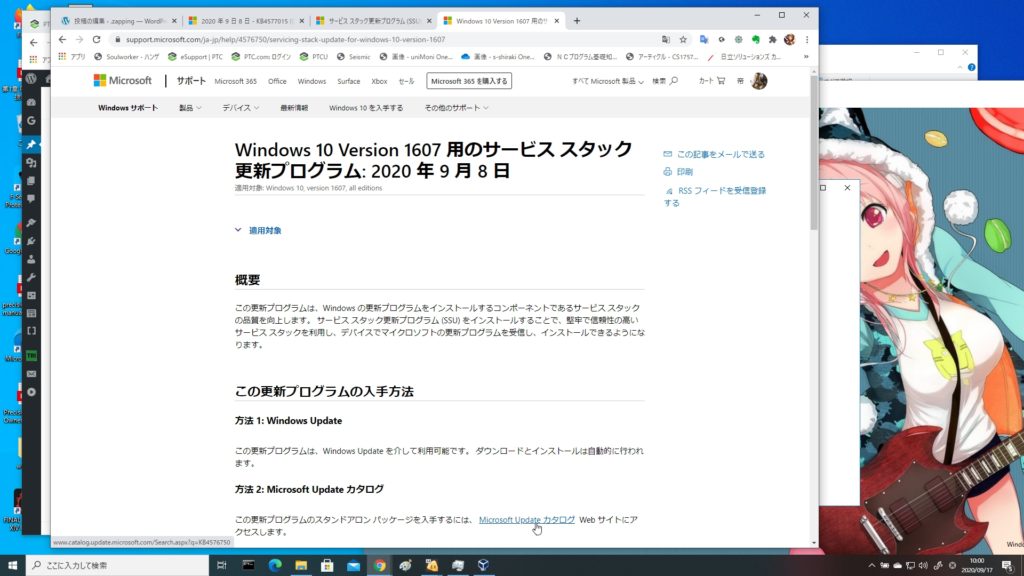
ダウンロードを直接押してもOK です。
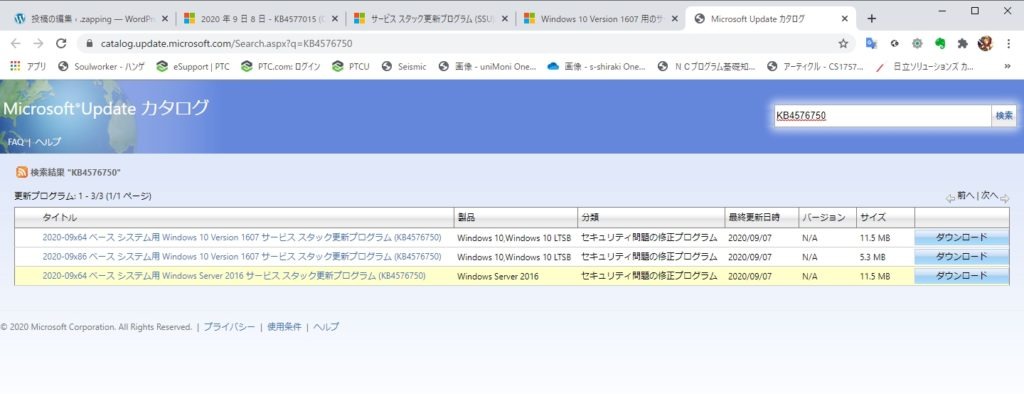
リンクをクリックしてダウンロード。
※ダウンロードできない場合は、右クリックして「リンク先をファイルに保存」
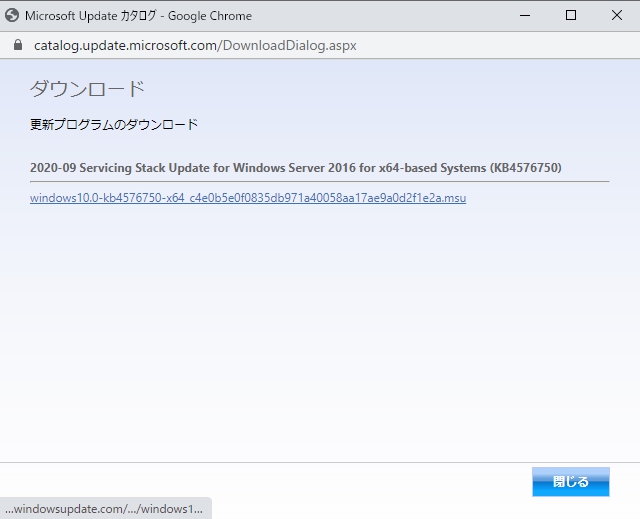
ダウンロードしたプログラムをオフライン環境のOSへコピーします。
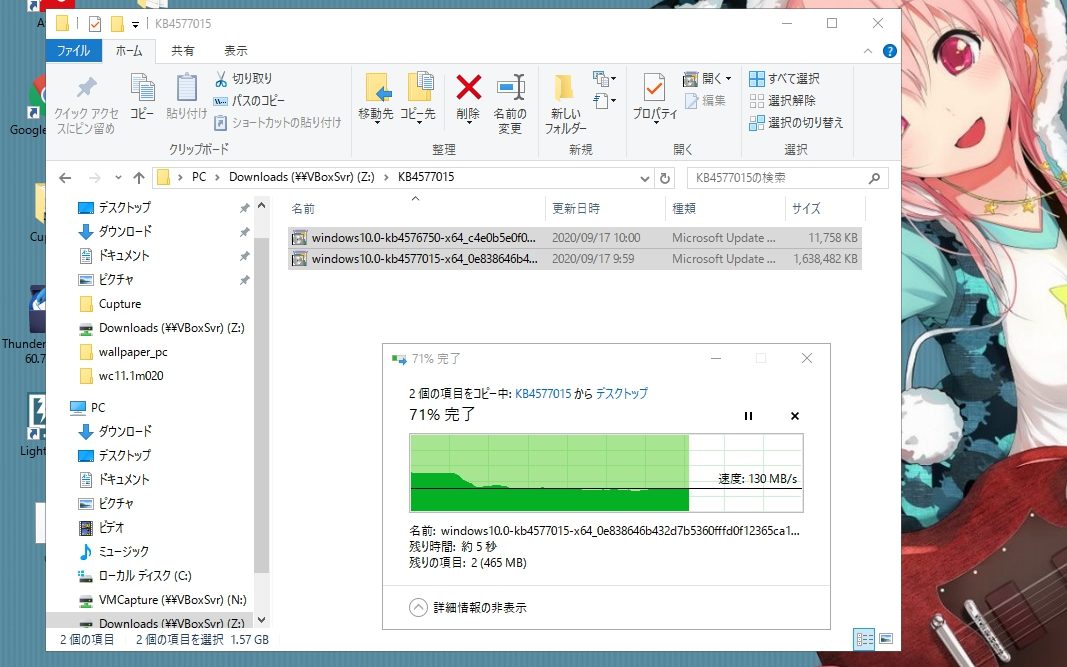
サービススタック更新プログラムのインストール
あとは順当にダウンロードした更新プログラムをあてていきましょう。
サービススタック更新プログラムが先の方がいいと思います。
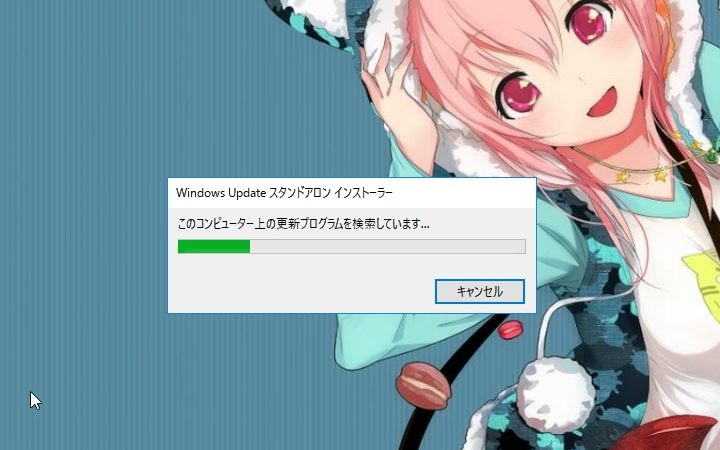
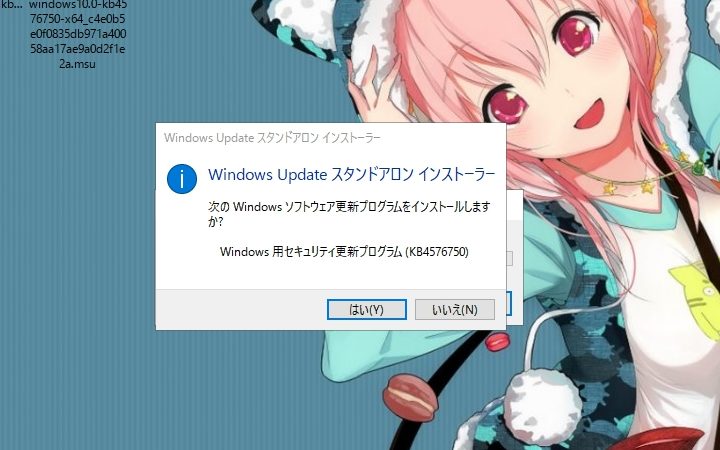
案外、すぐに終わりました。
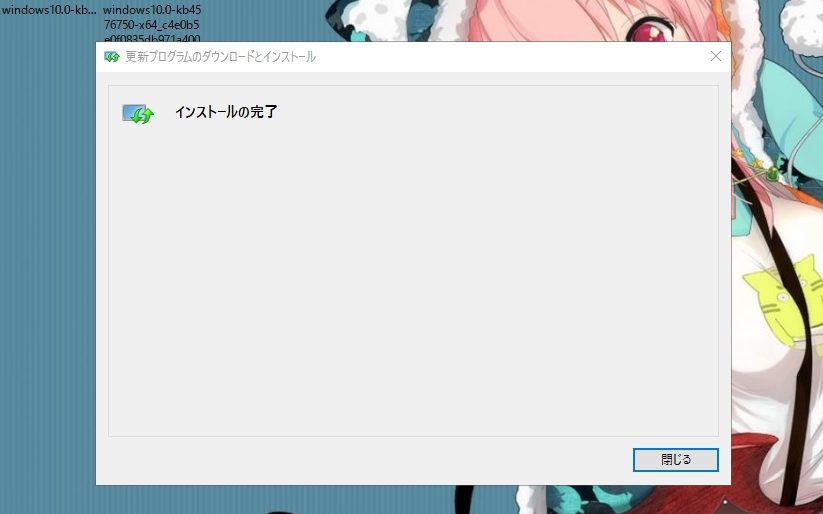
Windows 用セキュリティプログラムが追加されました。
インストーラーで手動インストールすると、OS 名が入らない。。。
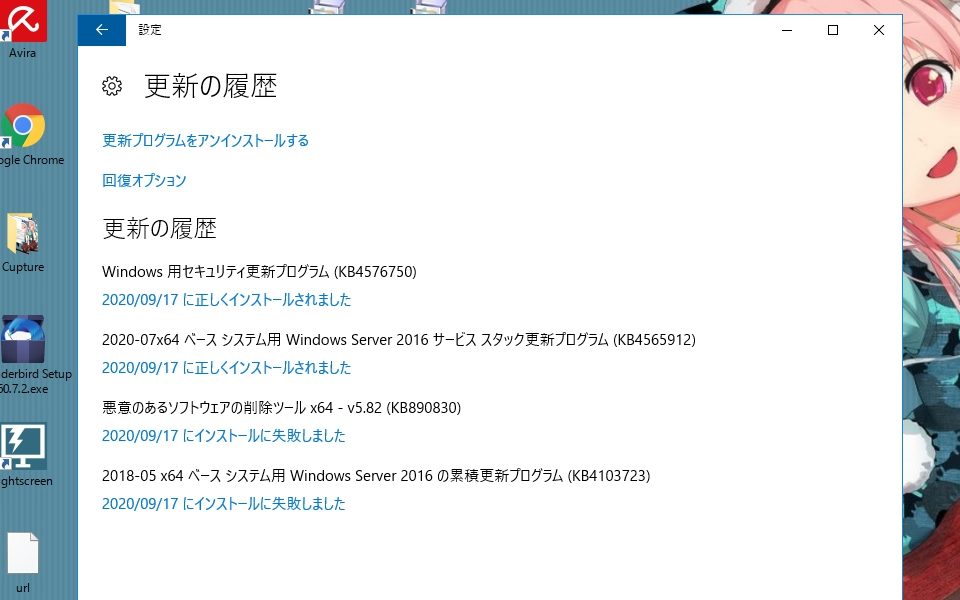
更新プログラムのインストール
続いて、本命の更新プログラムをインストールします。
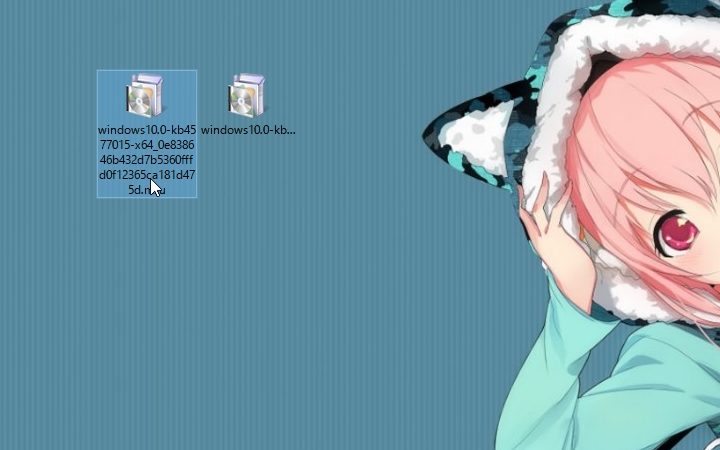
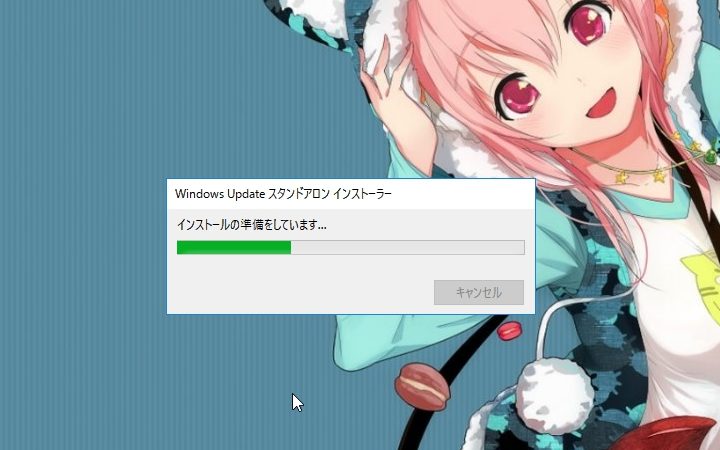
「はい」をクリック。
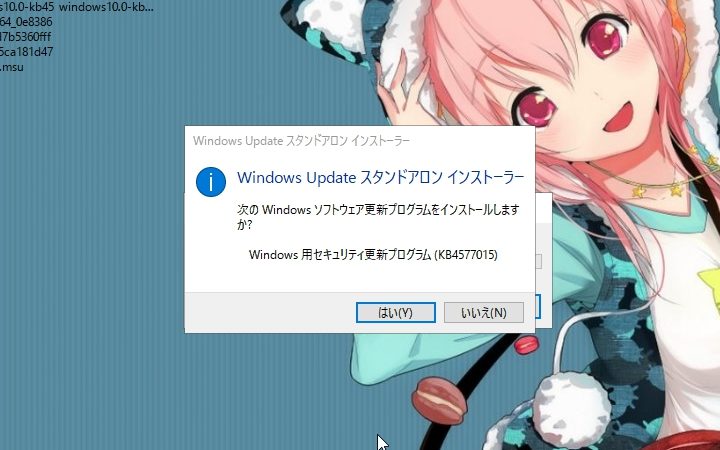
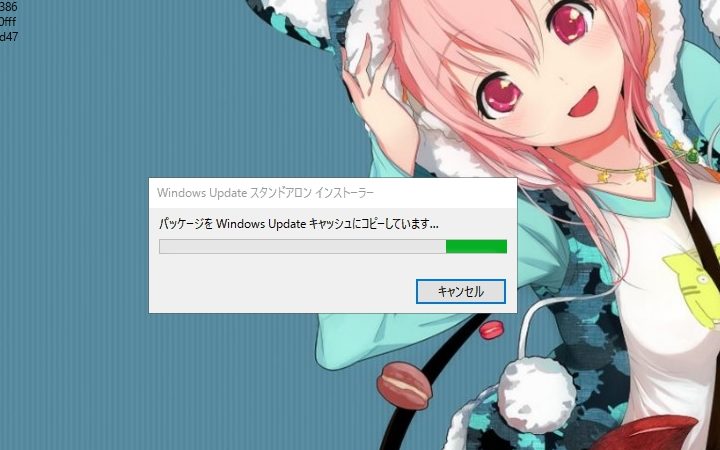
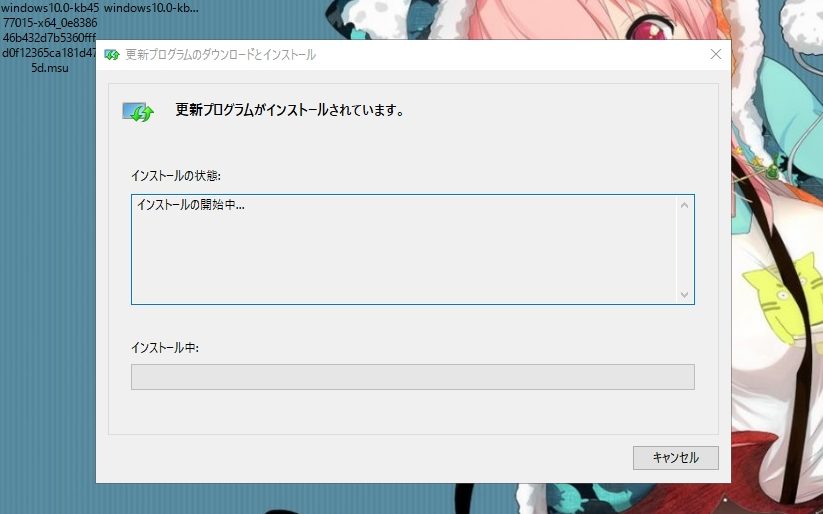
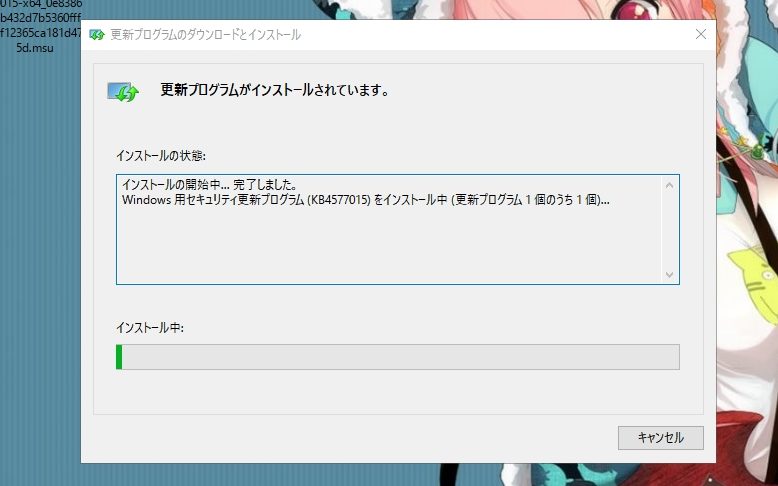
なかなか進まないけど、ちゃんと仕事はしているらしい。
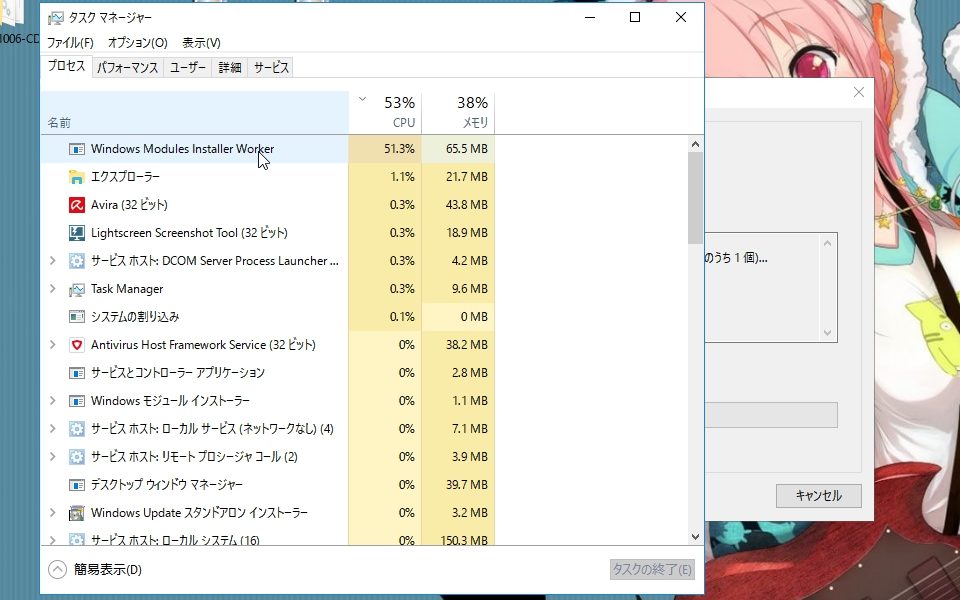
終わりました。
再起動して、インストールを完了します。
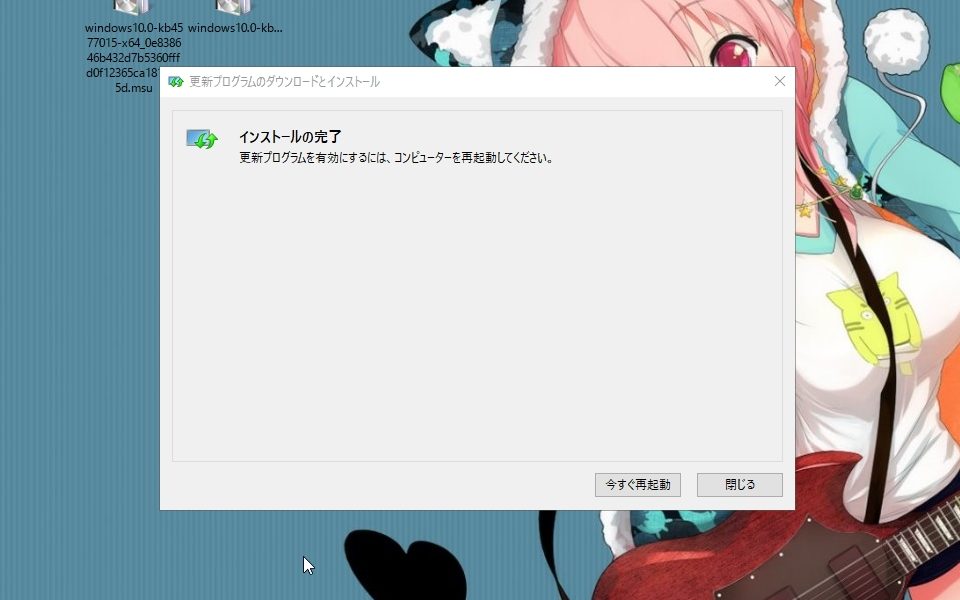
再起動時に、「構築しています・・・」みたいなメッセージがでて、しばらくして起動。インストールが完了しました。
やっぱり、オンラインで自動更新した時と、ちょっと書きっぷりが違う。
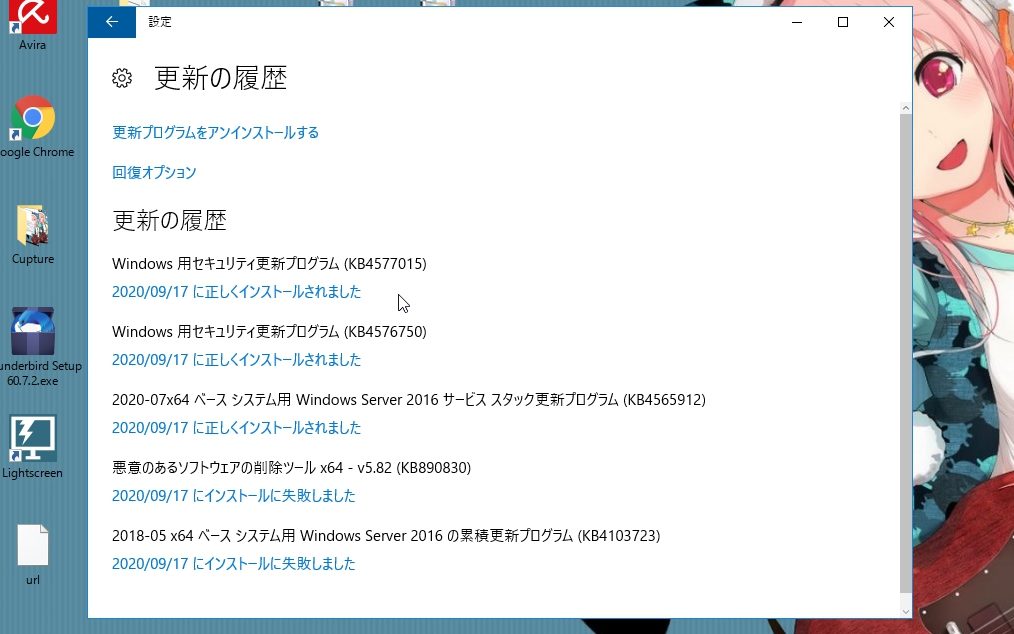
変なステータスになっている。
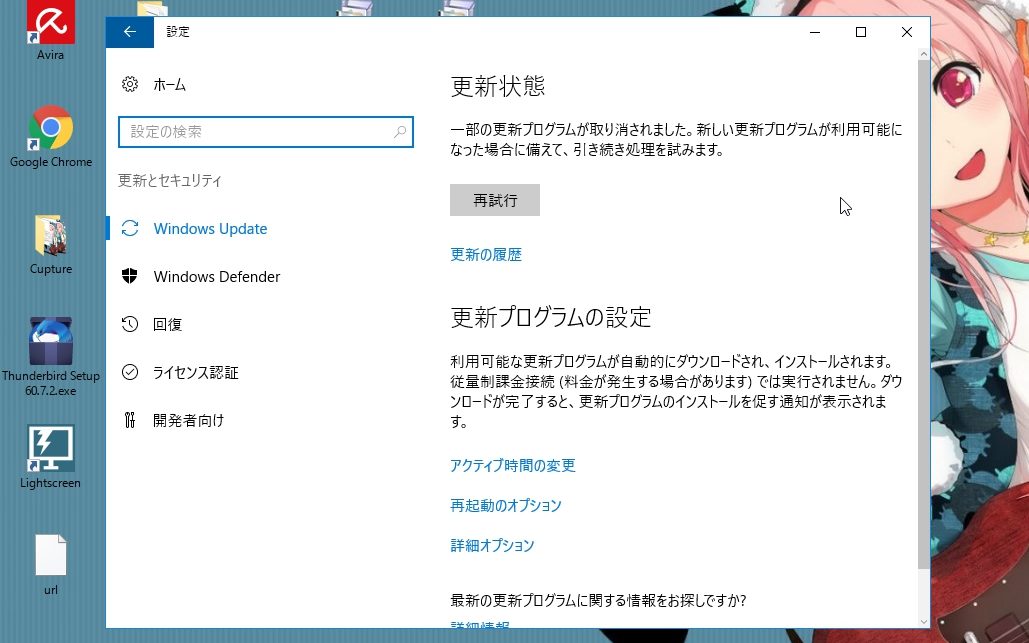
オンラインにして、更新プログラムをチェックしたところ、最新の状態のステータスになっていましたので、オフライン環境でインストールするのは、この方法で良さそうです。
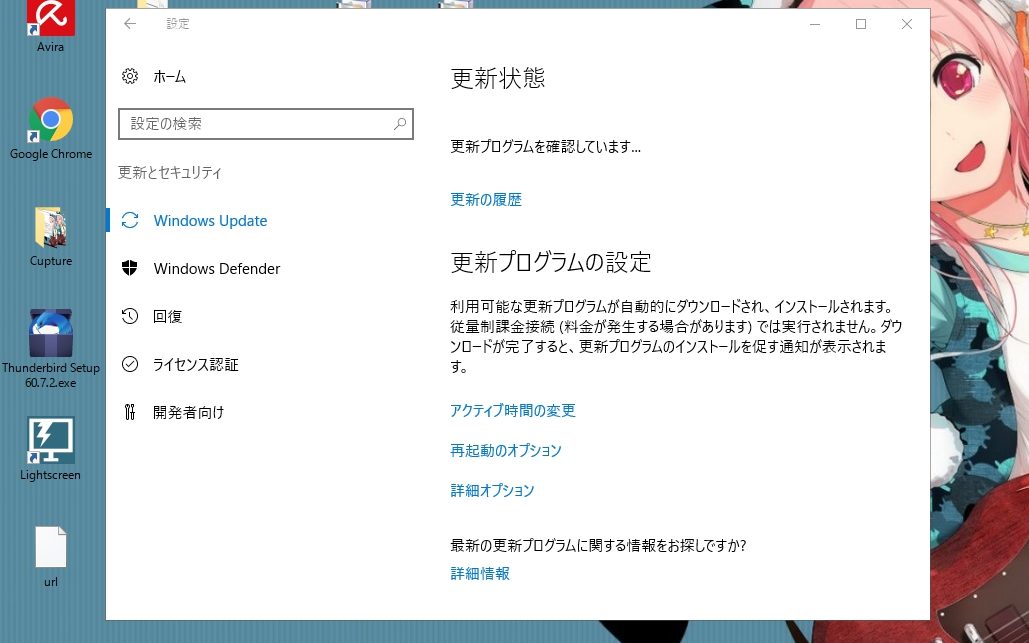
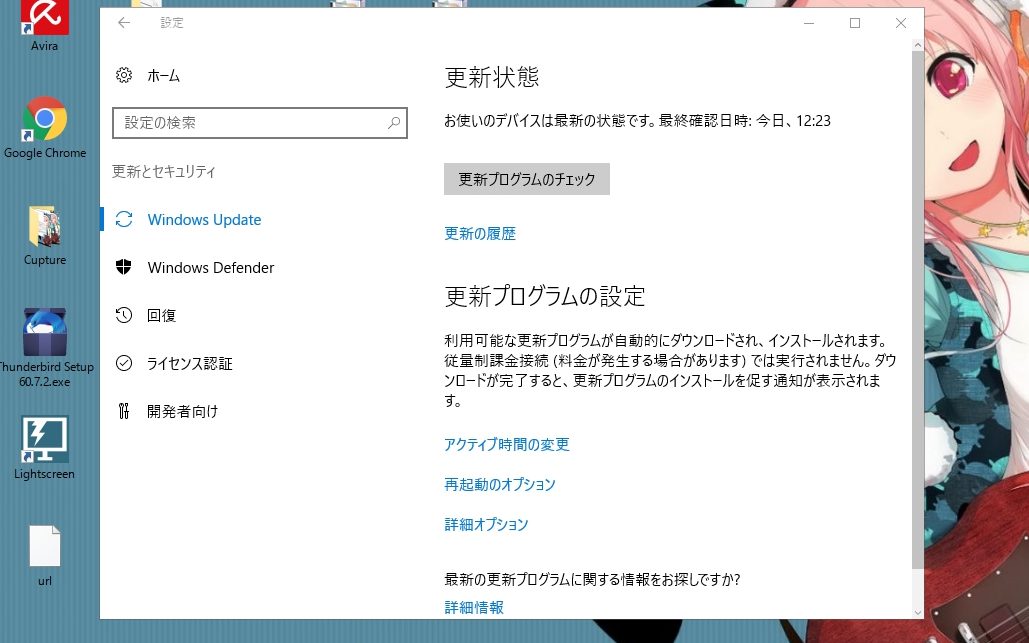
オフラインで更新プログラムまとめ
Windows Update カタログからドライバーや修正プログラムを含む更新プログラムをダウンロードする方法
- Windows update カタログにアクセスする。
- カタログから更新プログラムを検索する。
- ダウンロードして、インストールする。
場合によって、サービススタック更新プログラムもインストールする。
■ 用語
・Software Update Services(Wikipedia)
・Software Update Services および Windows Server Update Services におけるコンテンツの変更について (2020 年)